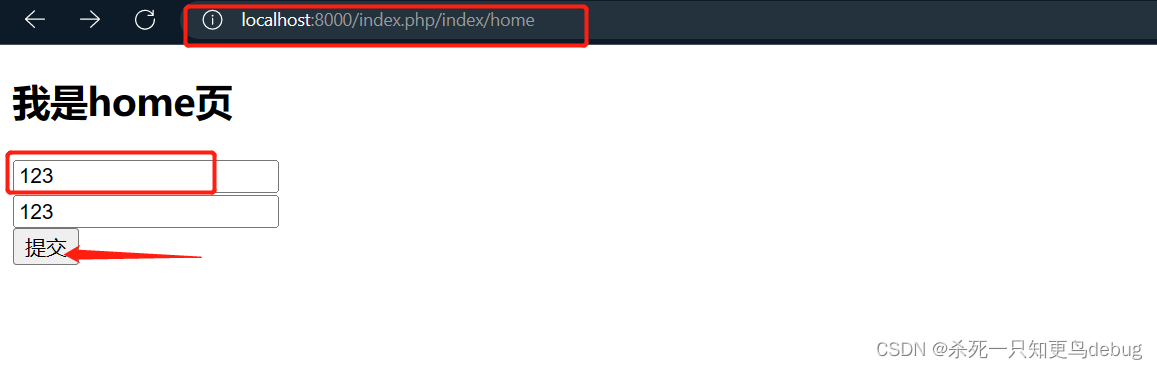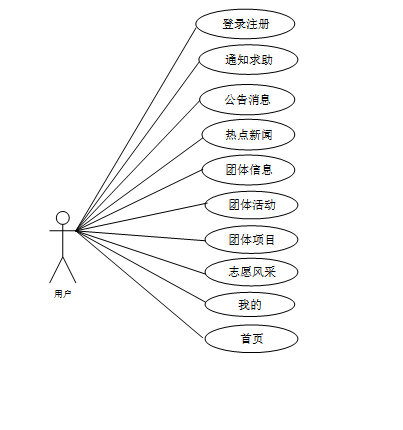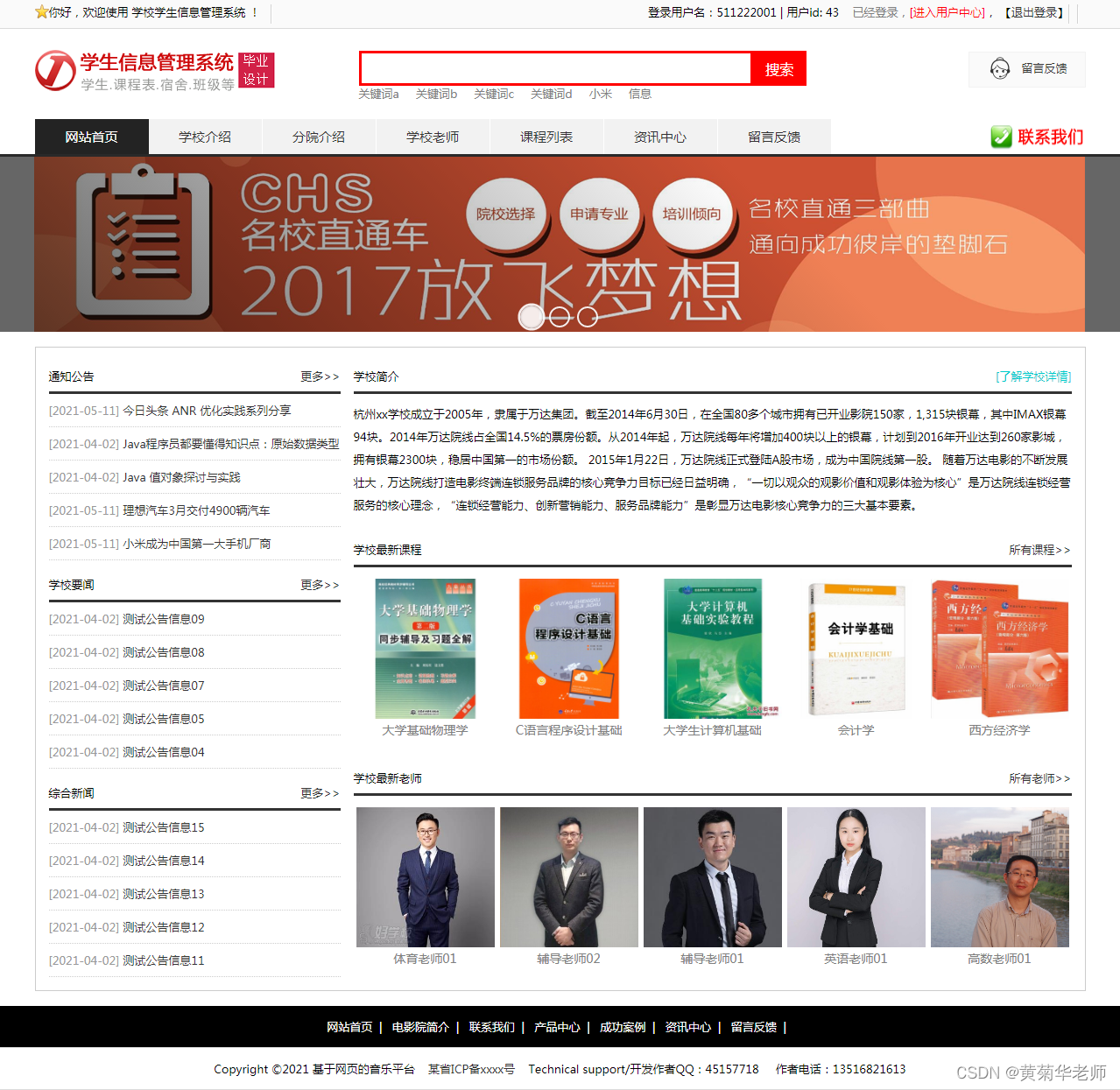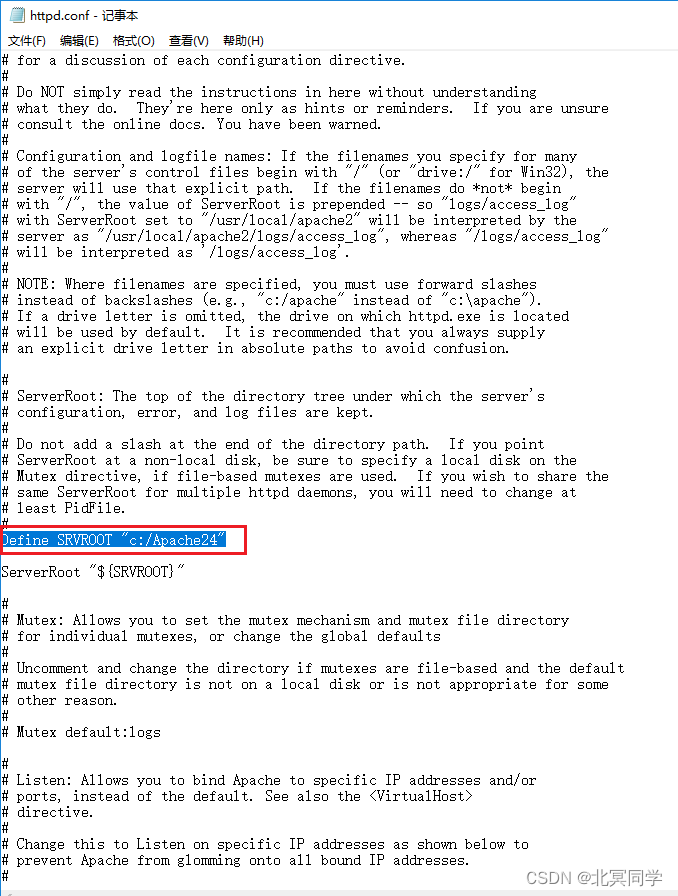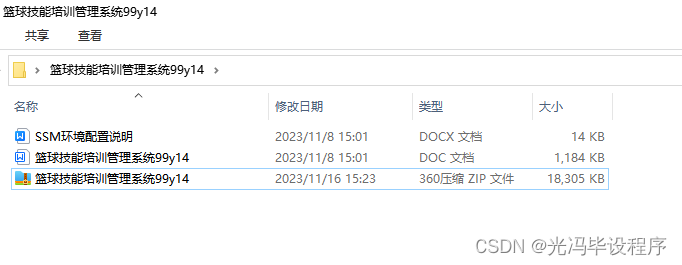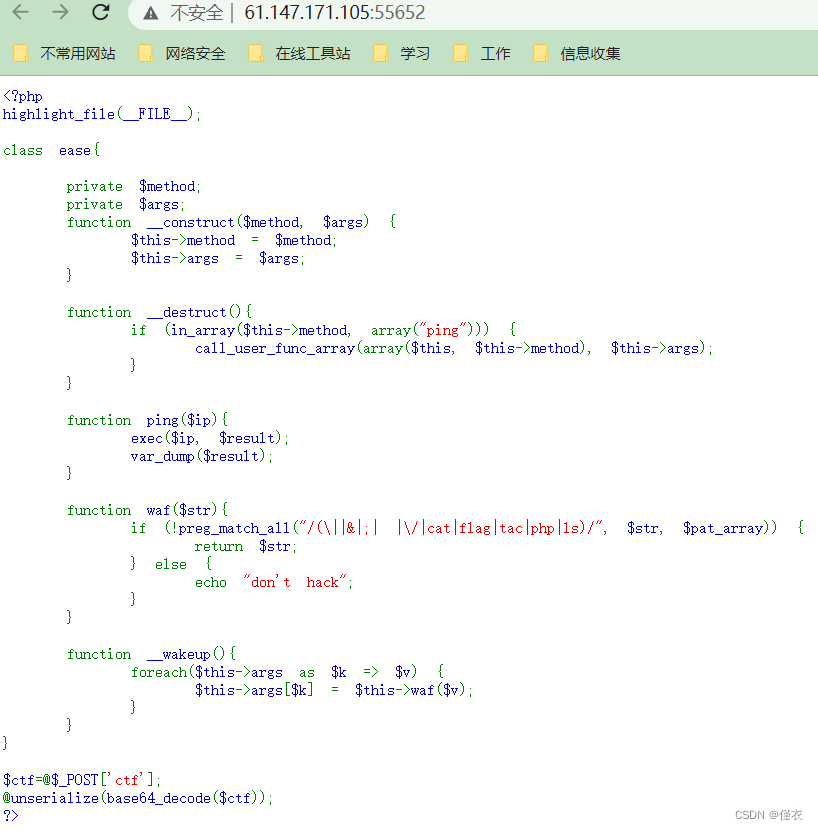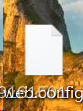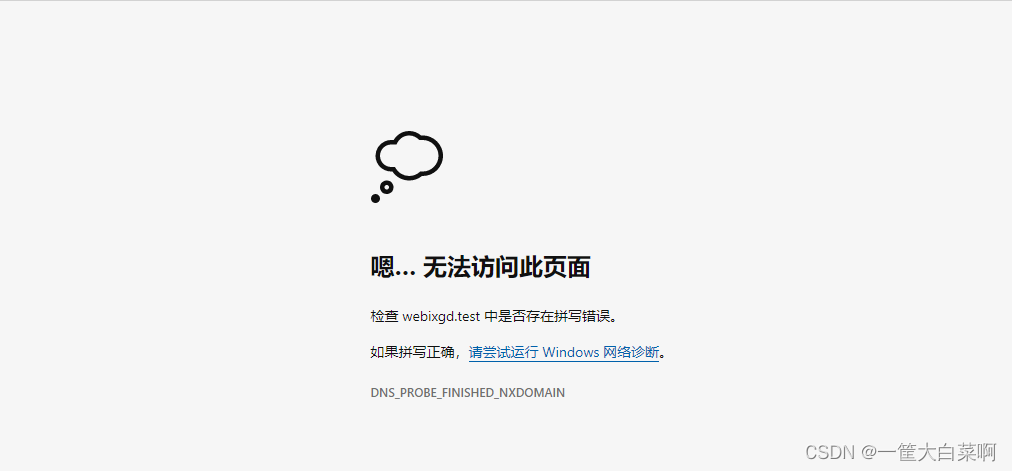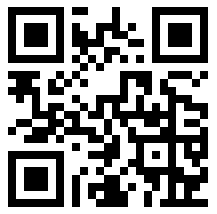ThinkPHP6表单上传的数据获取的四种方式【请求对象调用,静态调用,助手函数调用,原生的get|post】
<h2>ThinkPHP6表单上传的数据获取</h2>
<p>首先一个form表单中的Input控件需要存在对应的name值,然后method为post|get,action为要提交到的控制器的哪个方法</p>
<p>例如(本文的前端视图代码均为下面的html):</p>
<pre class="language-php"><code><span class="token tag"><span class="token tag"><span class="token pu